1、新建文档。

2、新建一层,执行滤镜→渲染→云彩,如图。

3、执行滤镜→模糊→高斯模糊,半径6像素。

4、执行滤镜→模糊→动感模糊。参数如图。

5、改变图像大小,执行图像→图像大小,宽度变为300,高度不变。
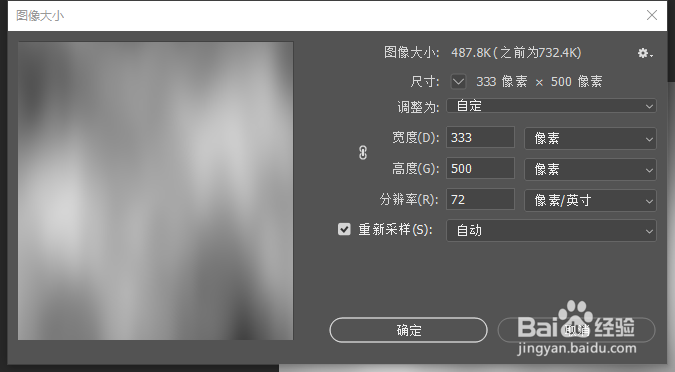
6、执行滤镜→艺术效果→塑料包装。

7、执行滤镜→素描→铬黄。
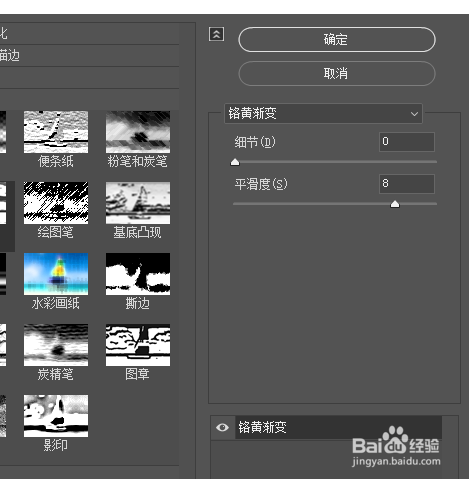
8、执行编辑→渐隐铬黄。
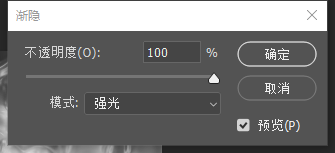
9、执行图像→图像大小,高度变为800。
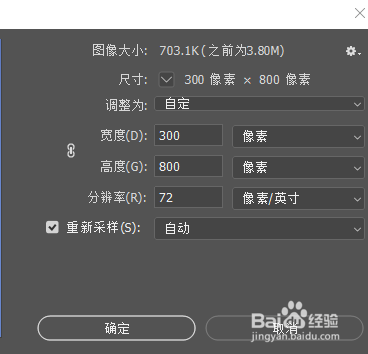
10、Ctrl+T变形。
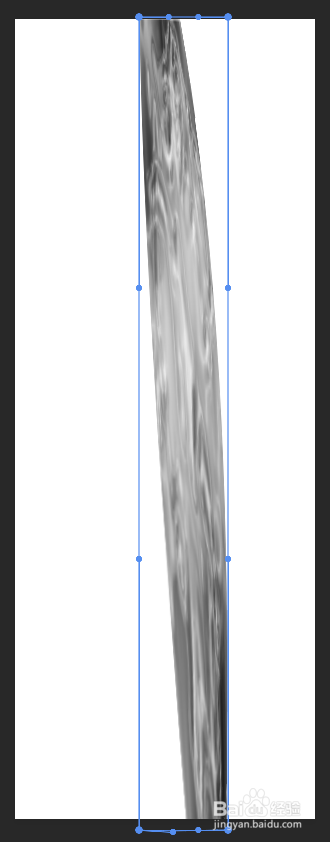
11、导入龙头把背景抠出。

12、新建一个文档,背景做一径向渐变,把水龙头和水流挪到合适位置,水流层图层模式强光。OK,大功告成!
